LinuxでWebPをPNGに変換する方法
WebPは、Googleによって作成された最新の画像形式です。 Web専用に作成されており、画質に影響を与えることなく高い圧縮率を実現します。 Windowsでは、IrfanViewなどの画像ビューアでWebP画像を開き、JPG / PNGとして保存できます。 ただし、Linuxでは、GIMPなどの従来の画像編集ツールはまだWebPをサポートしていないため、WebP画像を編集または変換するのは難しい場合があります。 WebP画像をPNG形式に、またはその逆に変換する方法は次のとおりです。
広告
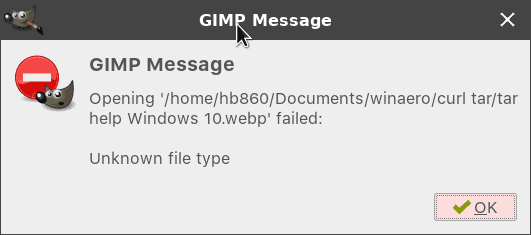
既存のWebP画像からPNG画像を取得するために使用できる方法は2つあります。 どちらでも使用できます libwebp また ffmpeg 私たちのタスクのためのツールを提供するパッケージ。
WebPをPNGに変換する
ディストリビューションによっては、 libwebp すぐにインストールできる場合とできない場合があります。 たとえば、Arch Linuxではパッケージの依存関係は厳密ではないため、GUIをインストールするときにlibwebpはインストールされません。 手動でインストールする必要があります rootとしてコマンドを実行する:
#pacman -S libwebp
Linux MintのようなDebianベースのディストリビューションで、次のコマンドを発行します。
#apt install webp
このパッケージは、次のツールを提供します。
- cwebp-WebPエンコーダツール。
- dwebp-WebPデコーダーツール。
- vwebp-WebPビューアアプリ。
- wepmux-WebPマキシングツール。
- gif2webp-GIF画像をWebPに変換するためのツール。
LinuxでWebP画像をPNGに変換するには、 以下をせよ。
- お気に入りを開く ターミナルアプリ.
- 次のコマンドを入力します。
dwebp file.webp -o file.png
- 出力ファイルはPNG形式のfile.pngになります。
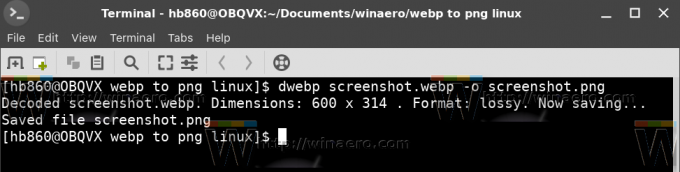
注:残念ながら、dwebpはWebPをPNGにのみ変換し、JPGには変換しません。 したがって、WebPファイルからJPEG画像を取得する必要がある場合は、最初にそれをPNGに変換してから、GIMPなどのツールを使用してPNG画像をJPGに変換するか、ImageMagicKを使用して変換する必要があります。
ffmpegでWebPをPNGに変換する
libwebpをインストールできない場合は、ffmpegを使用できます。 libwebpとは異なり、ffmpegは広く使用されており、多くのディストリビューションにプリインストールされています。 次のようにします。
- お気に入りのターミナルアプリを開きます。
- 次のコマンドを入力します。
ffmpeg -i file.webp file.png
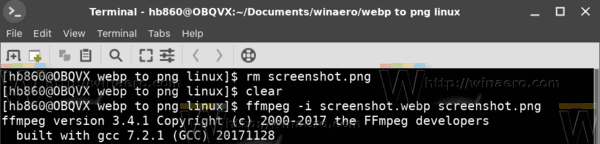 ffmpegはWebPエンコーダーよりも大きなファイルを生成することに注意してください。 オプションを調整し、出力ファイルを最適化する必要がある場合があります。
ffmpegはWebPエンコーダーよりも大きなファイルを生成することに注意してください。 オプションを調整し、出力ファイルを最適化する必要がある場合があります。
PNGファイルをWebPに変換する
逆の変換も役立つ場合があります。 多くの状況で、WebPはPNGよりも優れた圧縮率を提供します。 PNGファイルをWebPに変換するには、次のコマンドを実行します。
cwebp file.png -o file.webp
WebPのデフォルトの品質は75に設定されています。 次のように、エンコーダーの-q引数を指定することにより、これを増減できます。
cwebp -q 80 file.png -o file.webp
それでおしまい。


